Мора да је прилично разочаравајуће када се Имморталс Феник Рисинг не покрене како треба након покретања. Не брини. У овом посту ћемо вас упознати са 7 начина да поправите Имморталс Феник Рисинг како се очекује.
Пробајте ова решења:
Не морате да довршите свих 7 решења. Радите кроз њих приказаним редоследом док не пронађете онај који вам може помоћи.
- ИмморталсФеникРисинг.еке ин ИмморталсФеникРисинг.еке.олд
- ИмморталсФеникРисинг_плус.еке ин ИмморталсФеникРисинг.еке
- Ако се Имморталс Феник Рисинг нормално покрене након онемогућавања вашег програма заштите, проверите конфигурације и уверите се да Увек дозволите Имморталс Феник Рисинг и свом клијенту игре преко антивирусног софтвера или заштитног зида .
- Ако проблем и даље постоји, поново активирати ваш програм заштите и покушајте са следећим решењем.
- Убисофт
- Виндовс
два. Пре него што почнете са решењима у наставку, уверите се у свој рачунар и хардвер системски захтеви Имморталс Феник Рисинг испунити.
Решење 1: Покрените Имморталс Феник Рисинг као администратор
Ако се Имморталс Феник Рисинг не покрене, прва ствар коју можете покушати је да покренете клијент игре и игру као администратор.
1) Кликните десним тастером миша на пречицу са Убисофт Цоннецт / Покретач Епиц Гамес и бирај својства оут.

2) Кликните на картицу компатибилност а испред ње ставити квачицу Покрените програм као администратор .
кликните на Преузети а затим горе ок .
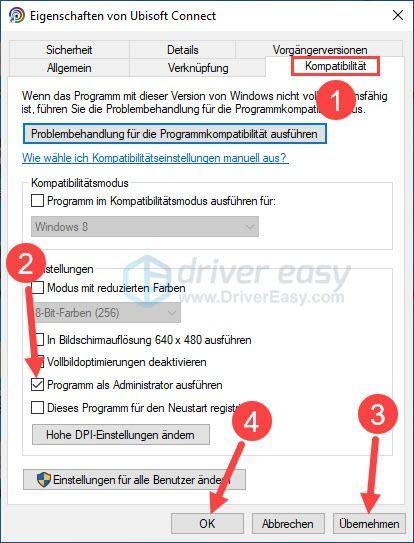
3) Трчи Убисофт Цоннецт / Покретач Епиц Гамес оут.
4) У зависности од клијента игре, пређите на игрице или библиотека . И онда:
5) Изаберите у левом менију својства искључите и кликните Отвори фолдер .

6) Пронађите датотеку ИмморталсФеникРисинг.еке , кликните десним тастером миша на њега и изаберите својства оут.
7) На картици компатибилност : Ставите квачицу испред Покрените програм као администратор . кликните на Преузети а затим горе ок .
8) Поновите Корак 6 до 7 за фајл ИмморталсФеникРисинг_плус у истом фолдеру.
9) Покрените Имморталс Феник Рисинг и погледајте да ли се игра успешно покреће.
Решење 2: Преименујте извршне датотеке Имморталс Феник Рисинг (за Убисофт)
Многи играчи су се жалили на проблем са покретањем Имморталс Феник Рисинг. ат Реддит неки играчи су предложили и такође доказали да преименовање еке датотека функционише. Покушати.
1) Трчи Убисофт Цоннецт оут.
2) Пребаците се на игрице и кликните на слику Имморталс Феник Рисинг.
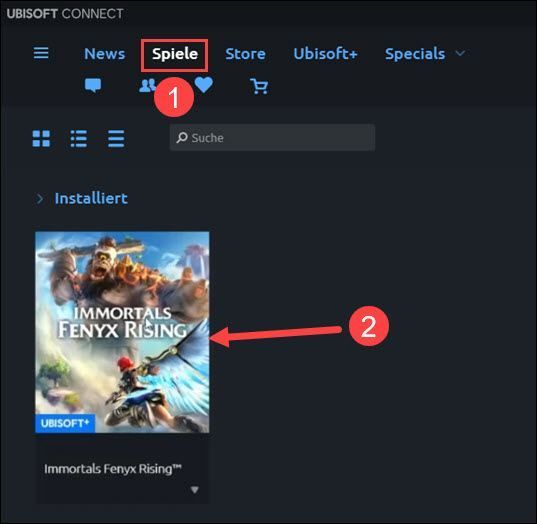
3) Кликните на лево окно својства а затим право горе Отвори фолдер .

4) Преименујте следеће датотеке на следећи начин:
5) Покрените Имморталс Феник Рисинг и видите да ли можете да га играте.
Решење 3: Ажурирајте управљачке програме уређаја
Имморталс Феник Рисинг није успео да се покрене такође може бити због застарелих или неисправних драјвера уређаја. У овом случају, морате ажурирати управљачке програме уређаја, посебно графички драјвер.
Можете проверити управљачке програме уређаја ручно ажурирајте ако желите тако што ћете посетити веб локацију сваког произвођача уређаја, пронаћи сајтове за преузимање драјвера, лоцирати исправне драјвере итд.
Али ако вам је тешко да се носите са драјверима уређаја или ако једноставно немате времена, препоручујемо вам да пакујете своје драјвере са собом Дривер Еаси ажурирати.
једна) За преузимање и инсталирајте Дривер Еаси.
2) Трчи Дривер Еаси искључите и кликните Скенирај сада . Сви проблематични драјвери у вашем систему биће откривени у року од једног минута.
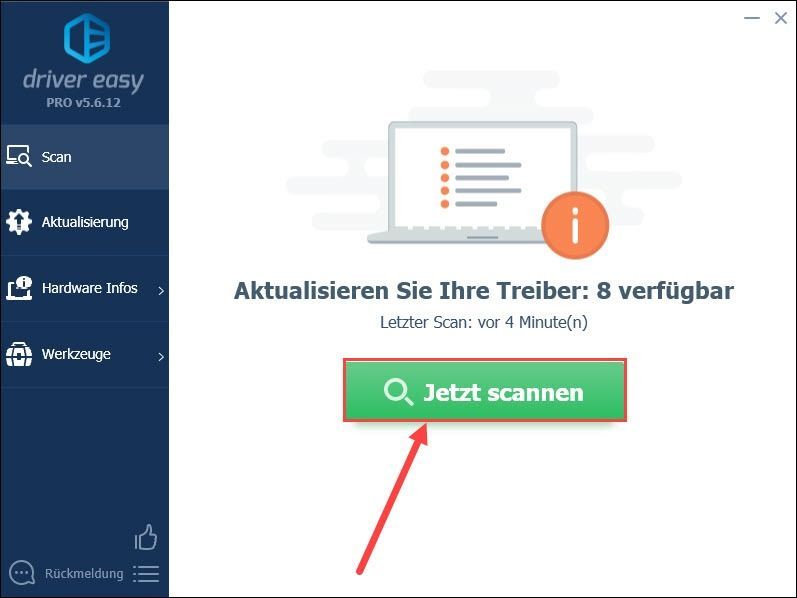
3) Кликните ажурирање поред означеног уређаја чији драјвер желите да ажурирате да бисте преузели и инсталирали најновији управљачки програм.
Или кликните Освежи све да аутоматски ажурирате све проблематичне драјвере уређаја у вашем систему.
(У оба случаја, ПРО-верзија неопходно.)
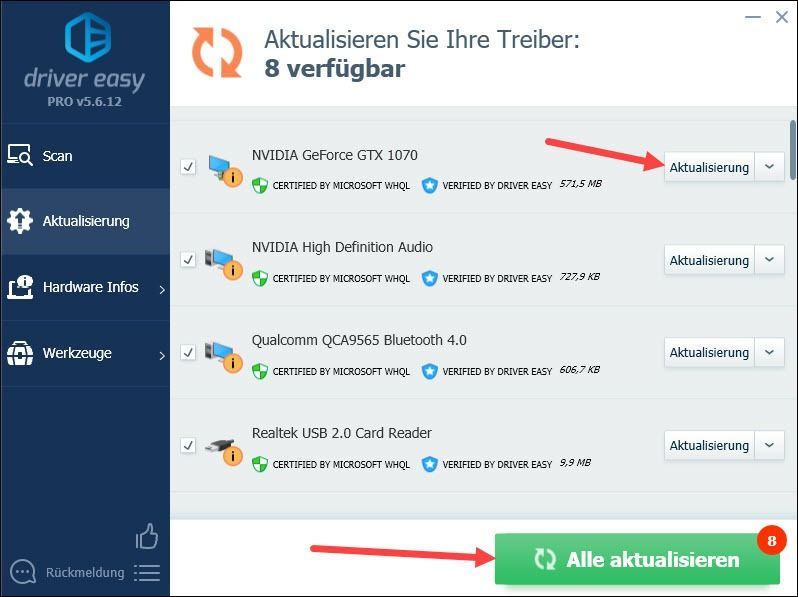
Анотација : Такође можете да користите БЕСПЛАТНУ верзију Дривер Еаси-а да ажурирате своје драјвере, али постоје неки кораци које морате да урадите ручно.
4) Поново покрените рачунар и погледајте да ли покретање Имморталс Феник Рисинг поново ради.
Решење 4: Проверите и поправите датотеке игре
Цоррупт Имморталс Феник Рисинг фајлови игре могу да доведу до пада игре или да се не покрене. Клијенти игара Убисофт и Епиц Гамес Лаунцхер вам омогућавају да лако проверите и поправите датотеке игара.
на Покретач Епиц Гамес : Библиотека > икона са три тачке на Имморталс Феник Рисинг > Преглед.1) Почните Убисофт Цоннецт и кликните изнад игрице .
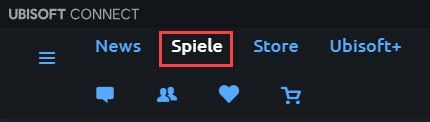
2) Спустите показивач миша слика Имморталс Феник Рисинг . У доњем десном углу слике појављује се мали троугао окренут надоле.
кликните на мали троугао и бирај проверите датотеке оут.
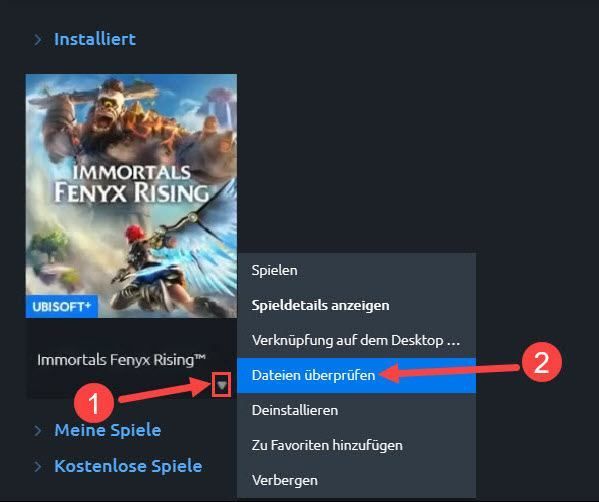
3) Сачекајте да се процес заврши.
4) Проверите да ли можете да покренете Имморталс Феник Рисинг.
Решење 5: Привремено онемогућите антивирусни софтвер или заштитни зид
Имморталс Феник Рисинг или ваш клијент игре могу бити блокирани антивирусним софтвером или заштитним зидом, што спречава правилно покретање игре. Покушајте привремено да онемогућите свој заштитни програм и поново покренете игру.
Решење 6: Затворите непотребне програме
Софтверски конфликти такође могу спречити покретање програма. Затворите остале програме који вам нису потребни да бисте играли игру и покушајте поново.
1) На тастатури притисните истовремено Цтрл + Схифт + Есц да бисте покренули Таск Манагер.
2) Кликните изнад мишљење и кука те Групирајте по типу ан.
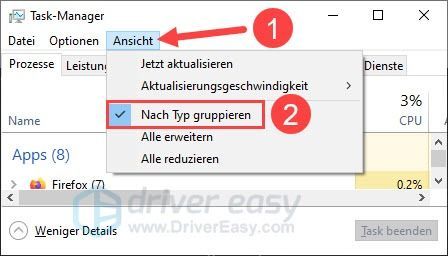
3) Истакните апликација која вам није потребна док играте , и кликните завршни задатак .
Понављање Радите овај корак док не затворите све непотребне апликације.
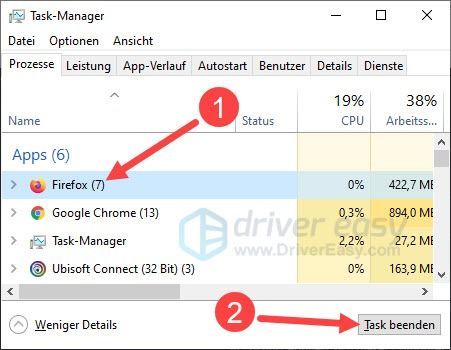
4) Покрените Имморталс Феник Рисинг и погледајте да ли се лансирање наставља глатко.
Ако нисте били у могућности да откријете проблематичан програм тако што ћете га ручно прекинути, још увек можете чиста чизма извршити.Решење 7: Поново инсталирајте Имморталс Феник Рисинг
Ако горња решења нису помогла, требало би да размислите о деинсталирању Имморталс Феник Рисинг и поновном инсталирању његове најновије верзије.
на Покретач Епиц Гамес : Библиотека > икона са три тачке на Имморталс Феник Рисинг > Деинсталирај.1) Трчи Убисофт Цоннецт искључите и пребаците на игрице .
2) Спустите показивач миша слика Имморталс Феник Рисинг инсталиран у групи. У доњем десном углу слике појављује се мали троугао окренут надоле.
кликните на мали троугао и бирај Деинсталирај оут.
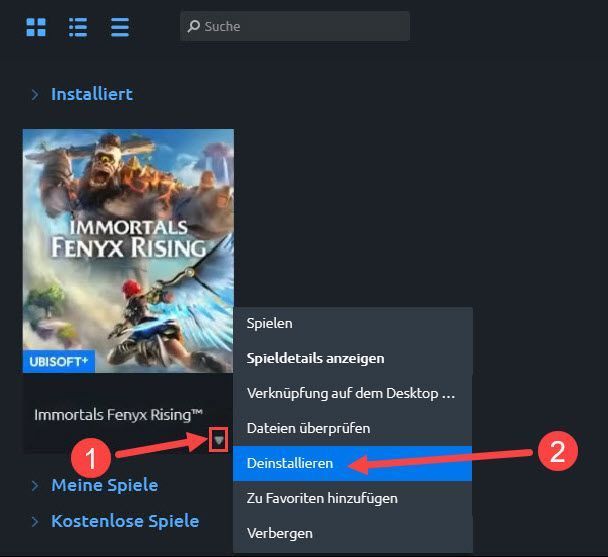
3) Кликните да бисте потврдили И .
4) Посетите продавницу, преузмите и инсталирајте најновију верзију Имморталс Феник Рисинг.
5) Проверите да ли игра може да се покрене након поновне инсталације.
Надам се да вам је овај пост помогао. Ако имате додатних питања или других предлога, оставите коментар испод.


![[ИСПРАВЉЕНО] Турцон Беацх Рецон 70 Миц не ради](https://letmeknow.ch/img/sound-issues/34/turtle-beach-recon-70-mic-not-working.jpg)



